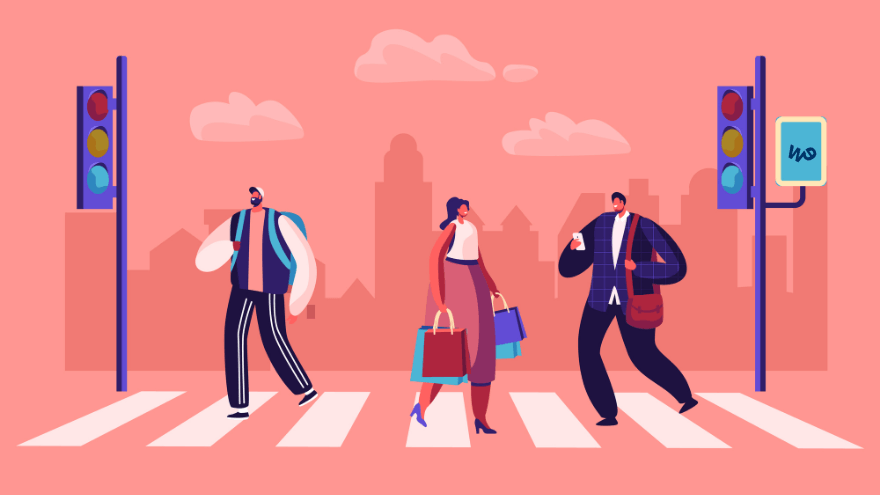
Probablemente hayas escuchado o leído información sobre Yoast SEO. En el mundo del posicionamiento web es una utilidad que nos facilita la labor y que nos ofrece muchas posibilidades desde su versión gratuita.
No pienses que Yoast es un plugin que con solo instalarlo nos va a mejorar el SEO y a posicionar nuestra web en la primera página de google. Como te habrán dicho alguna vez, ¡No hay ningún botón mágico!
Pero, sí es cierto que él nos facilita mucho la labor de optimizar ciertas funciones técnicas dentro de nuestra web que nos ayudan a ser más atractivos para los motores de búsqueda, ya que les facilita la vida a los bots.
A continuación, primero te explicaremos brevemente qué es Yoast SEO, para qué sirve y cómo es su instalación, para luego ver un tutorial completo sobre su configuración. Sin duda me habría gustado tener una guía como esta en mis inicios, en los que puedes ir a tiro hecho. ¡Los motores de búsqueda te esperan!
¿Qué es Yoast SEO y para qué sirve?
Yoast SEO es un plugin de WordPress con el que podemos analizar diferentes configuraciones y nos guía para mejorar el posicionamiento de nuestra página web.
Este plugin es tu aliado a la hora de posicionar tu sitio web. Te va a ayudar a optimizar tu contenido para que Google y los usuarios entiendan tu valor.
Con él repasamos distintos aspectos del SEO On page: desde la densidad de palabras claves, etiquetas, imágenes enlazado…
Tiene en cuenta también la experiencia de usuario: facilidad de lectura, voz pasiva, longitud de párrafos…
Este sencillo semáforo te permite controlar la calidad de tus textos y es una excelente guía de buenas prácticas.
Si trabajas de forma conjunta tu estrategia de marketing de contenidos y de SEO, con ayuda de plugins como este, no hay motor de búsqueda que se te resista.
Pero, aunque Yoast es el más conocido, tambien tiene alternativas con grandes herramientas y opciones de configuración como Rank Math. Si quieres conocer cómo funciona y las características de esta alternativa, aquí te dejo un tutorial avanzado de Rank Math y podrás compararlo mejor.
¿Cómo funciona Yoast SEO y qué versiones tiene?
Este plugin tiene 2 versiones, una gratuita con la que podemos configurar muchas cuestiones básicas y otra opción Premium que, dependiendo del tipo y tamaño del sitio web el que lo tengamos instalado, varía desde los 89€ hasta los 890€ aproximadamente.
1º Versión gratuita de Yoast SEO
Como veréis, la versión gratuita tiene grandes opciones para guiarnos en la optimización SEO de nuestras páginas o post del blog.
A continuación vamos a comentar las principales opciones en su versión gratuita:
Optimización de palabras clave (1 en la versión gratuita)
Podemos introducir una frase clave objetivo para que nos indique el nivel de optimización con las diferentes comprobaciones como la densidad de frase clave, la longitud de la meta descripción, sí incluye la frase clave en el subtítulo, etc.
Disponibilidad en diferentes idiomas
Español, inglés, alemán, francés, ruso, italiano…
Schema.org
Dile a Google exactamente de qué trata tu página web (schema.org).
Como veremos más adelante, podemos configurar el schema.org de manera sencilla e intuitiva.
Indexación
Configura las páginas que se deben indexar y cuáles no.
De manera visual podemos configurar aquellas páginas que deseamos que se muestren en Google y cuáles no, como pueden ser: las entradas, páginas, categorías, etiquetas… etc.
Mantener las entradas actualizadas
Podemos configurar un aviso para aquellas entradas con más de 6 meses.
Ver la vista previa de tu página en Google
Podemos previsualizar tanto para móvil como para escritorio la visualización de los diferentes tipos de contenido:
Verificación de legibilidad
Se comprueba si el texto es fácil de leer, si la voz es activa o pasiva, si hay diferentes frases consecutivas en el texto, la distribución de subtítulos, que la longitud de los párrafos sea correcta al igual que con las frases y las palabras de transición.
Migas de pan o Breadcrumbs
Insertar las migas de pan o breadcrumbs.
Para webs con grandes paginaciones y subniveles es interesante activar esta opción y también podremos configurar cómo se visualiza de manera fácil y rápida.
Contenido duplicado
Gracias a este plugin el contenido duplicado no será un problema.
Marcar los enlaces como No-Follow o Sponsored
A la hora de añadir enlaces en nuestras entradas o páginas, podemos seleccionar de manera rápida el tipo.
Integración con editores
Integración con el editor de bloques y editor clásico.
Configuración del archivo robots.txt
Aunque no es recomendable hacerlo sin una copia de seguridad previamente, es posible modificar los archivos robots.txt y .htaccess desde las opciones del plugin.
Configuración de los mapas de sitio o sitemap
Podemos generar el sitemap directamente con el plugin, así de sencillo.
2º Versión premium de Yoast SEO
En la versión Premium, además de las opciones anteriores, también tenemos las siguientes:
Optimizar un número ilimitado de palabras clave por página o post
En la versión gratuita solo nos permite una frase clave objetivo pero en la versión de pago, podemos seleccionar más de una.
Vistas previas en Facebook y Twitter, además de Google
En la versión gratuita solo se previsualiza la entrada en Google. En la versión de pago también lo podemos hacer en las redes sociales de Facebook y Twitter.
Sugerencias del enlazado interno
El enlazado interno es muy importante para la difusión de la autoridad en nuestra página web.
Te muestra las 5 palabras o frases más utilizadas
De esta manera, podremos evitar la sobreoptimización de palabras y hacer un texto más legible.
- Aunque se pueden hacer con diferentes plugins, la versión premium nos la incluye.
Otras opciones interesantes
- Integración con el constructor de páginas Elementor
- Enviar las publicaciones con la herramienta Zapier a más de 2000 destinos.
- Exportación en CSV de la descripción general de las palabras clave.
Una manera fácil y sencilla de analizar las palabras que estamos trabajando y poder optimizarlas en unos pocos clicks.
- 1 año de soporte 24/7 gratuito.
- Sin anuncios en el plugin aunque la versión gratuita no tiene anuncios muy intrusivos.
En definitiva, es una herramienta que nos ayuda y nos guía con la configuración técnica para que los motores de búsqueda, y con ello tus clientes, lleguen hasta tu página web.
También te puede interesar:
» ¿Cómo hacer SEO para WordPress?
¿Cómo instalar Yoast SEO?
Antes de configurar Yoast, vamos a ver cómo hacer la instalación. Realmente es muy sencillo ya que se encuentra en los repositorios gratuitos de WordPress (o descargarlo desde aquí).
Es importante tener WordPress actualizado a la última versión pues en caso contrario, es probable que no funcione correctamente el Plugin.
Primero debemos acceder al apartado de Plugins -> Añadir nuevo.
Después, debemos escribir “yoast seo” y luego le damos a “Instalar ahora”.
Una vez instalado, nos aparecerá el botón de «Activar« y lo pulsamos.
Una vez activado, podemos encontrar una nueva pestaña en nuestra barra lateral que se llama SEO. Con ello ya tenemos instalado el plugin.
¿Cómo configurar Yoast SEO?
Ahora vamos con la parte más entretenida y complicada, configurar correctamente las opciones de Yoast SEO.
Una configuración errónea aquí, puede hacer que nuestra web no se esté mostrando en los buscadores.
Comprobamos que tiene 5 secciones: General, Apariencia en el buscador, Social, Herramientas y Premium.
Vamos a empezar configurando la sección de General.
1. General
A su vez, encontramos que tiene varias sub-secciones como Escritorio, Características, Integraciones y Webmaster Tools.
» Escritorio
En la ventana de Escritorio podemos observar 3 apartados:
- Al principio, encontramos un asistente de configuración de Yoast SEO el cual vamos a omitir para realizar una configuración óptima.
También encontramos el apartado de Problemas o Avisos con los diferentes motivos en el caso de tenerlos para poder actuar de manera prioritaria.
- Después tenemos los créditos y la opción de Actualizar a Yoast SEO Premium indicando las principales diferencias con la versión gratuita, como hemos comentado anteriormente.
- A la derecha nos encontramos con las recomendaciones de Yoast SEO y las diferentes extensiones disponibles.
» Características
En la ventana de Características, nos encontramos con las siguientes opciones:
Análisis SEO
Lo dejamos Activado para que nos muestre diferentes sugerencias y mejorar el texto y con ello el SEO.
Análisis de legibilidad
Al igual que con el Análisis SEO, lo dejamos Activado para recibir sugerencias de la estructura y el estilo del texto.
Contenido esencial
Puedes marcar un contenido como esencial para posteriormente filtrar por esos contenidos esenciales. Personalmente no lo utilizo y lo dejo en Inactivo.
Contador de enlaces en textos
Te muestra de manera rápida en las columnas de las entradas el número de enlaces internos (hacia otras páginas de nuestra web) o salientes (hacia páginas web externas).
Lo tengo Activado pues es muy visual.
Mapas del sitio XML
Activa la opción de generar los mapas de sitio XML con Yoast SEO. Lo dejamos Activado.
Menú de la barra de administración
Te muestra en la barra de administración de Yoast SEO enlaces útiles de herramientas de terceros. Lo dejamos Inactivado.
Seguridad
Ningún ajuste avanzado o de Schema para los autores: debes tenerlo en Activo.
Así, cualquier cuenta que des de alta como Autor no podrá cambiar los datos meta de Schema, eliminar entradas de los resultados de búsqueda o cambiar el canónico.
Seguimiento de uso
Debes configurarlo como Inactivo si no quieres compartir datos de uso con el plugin como datos del servidor y otros datos básicos del sitio web.
API REST Variable de cabecera
Debes tenerla en Activo es necesario para los metadatos necesarios en una URL específica.
Compartir en Slack
Si no trabajas con Slack, debes tenerla en Inactivo.
En caso contrario, puedes activarla para añadir una línea con el autor y el tiempo de lectura estimado al extracto del artículo cuando la compartes por esta aplicación.
Una vez realizados los cambios, recuerda pulsar en el botón de “Guardar cambios”.
La configuración quedaría de la siguiente manera:
» Integraciones
Ahora avanzamos a la pestaña de Integraciones.
Yoast SEO se puede integrar con aplicaciones de terceros como SEMrush o Ryte.
Si tienes cuenta en alguna de estas aplicaciones puedes activar la opción. En caso contrario, las puedes desactivar.
- SEMrush ofrece sugerencias y estadísticas de palabras clave relacionadas con la frase clave objetivo indicada.
- Ryte puede comprobar a diario si tu sitio aún está indexado en los motores de búsqueda, en caso contrario el plugin te avisará.
» Webmaster Tools
En la pestaña de Webmaster Tools podemos encontrar la verificación en las herramientas como “Baidu Webmaster Tools”, “herramientas para webmaster de Bing”, “Google Search Console” o “herramientas para webmasters de Yandex”.
2. Apariencia en el buscador
Dentro del apartado de Apariencia en el buscador nos encontramos con varias ventanas: General, Tipos de contenido, Medios, Taxonomías, Archivos, Migas de pan y RSS.
» General
En la ventana de General, debemos indicar el separador que se utilizará en el título de las SERPs.
Es un separador que se aplica automáticamente con el formato que seleccionemos como por ejemplo:
Título de la página + Separador + Título del sitio
En este caso de Webescuela, podemos encontrar que el título de la página es “Máster en Marketing Digital en Barcelona”, el separador es “|” y el título del sitio es “Webescuela”
Los más comunes son “|” como podemos ver en el ejemplo de WebEscuela y “-”. Podemos seleccionar cualquiera de las 2.
Si no tenemos configurada la página de inicio, nos aparecerá la manera en la que deseamos que se muestre. Lo normal es configurarla con el formato anterior.
Podemos insertar una variable escribiendo “%”:
Posteriormente podemos configurar el Knowledge Graph y Schema.org si somos una Organización o una Persona.
Debemos seleccionar el nombre de la Organización o Persona y subir una foto representativa como podría ser el logo de la empresa o la foto de la persona.
Esto se utiliza principalmente para mostrar esa información como metadatos en tu sitio web, por lo que es recomendable configurarlo correctamente.
» Tipos de contenido
En la ventana de Tipos de contenido encontraremos información relativa al tipo de tema que tengamos configurado.
Hay diferentes tipos de contenido como las Entradas, Páginas y Portfolio pero hay temas que también incluyen tipos de contenido como Productos, Equipo, Testimonios, Descargas, etc.
Principalmente, vamos a configurar si deseamos que se visualicen en los resultados de búsqueda, configurar la opción de que se muestren los ajustes SEO en el tipo de contenido y el formato en el que deseamos mostrar el Título, Meta Descripción, además de configurar el tipo de página por defecto.
Entradas
- Para las Entradas (post) vamos a marcar “Sí” en la opción para mostrarlas en los resultados de búsqueda.
Es muy importante tenerla marcada así para que nuestras entradas se muestren en los buscadores.
Seleccionamos la opción de “Mostrar” para ver los ajustes SEO y nos guíe en toda la optimización on page.
- Para el título, recomendamos el formato de “Título + Separador + Título del sitio”.
Aunque aquí se configure de esta manera, posteriormente podremos configurar cada entrada de manera individual.
Si el título de una entrada es muy largo (no es recomendable tener títulos superiores a 60 caracteres), para que no se corte en las SERP podremos dejar solamente el título y quitar el separador y el título del sitio.
- En Meta description, podemos utilizar la variable “Descripción corta” aunque es importante revisar individualmente en cada post para no excedernos de los 160 caracteres.
Páginas
En tipo de página por defecto y tipo de artículo por defecto podemos dejarlo tal y como se encuentra:
Para Páginas, también lo configuramos de la misma manera.
» Medios
En la ventana de Medios, debemos dejarla marcada en “Sí” ya que cuando subimos una imágen o vídeo por ejemplo, se crea una URL en la que encontraremos solamente el título (si lo hemos puesto) y son páginas con escaso contenido.
Para que esto no suceda, automáticamente se redirecciona al mismo medio.
» Taxonomías
En la ventana de Taxonomías, vamos a configurar de qué manera se muestran las categorías y etiquetas principalmente.
Para las categorías recomendamos un formato similar al de las páginas y post cambiando la Meta description por la variable “%Descripción de la categoría”:
Para las Etiquetas, exactamente igual pero cambiando la Meta description por “%Descripción de la etiqueta”.
» Archivos
- En la ventana de Archivos, si solamente vamos a tener un autor es aconsejable desactivarlo para evitar el contenido duplicado.
Otra opción es marcarla como (noindex,follow) para que no se muestre en los resultados de búsqueda.
En caso de tener varios autores, podemos activarlo y marcar la opción de mostrar los archivos de autor en los resultados de búsqueda.
En la opción de mostrar archivos para autores sin entradas debemos marcar la opción de “No” ya que no tendríamos información para mostrar.
El formato del título en las SERP podría ser el siguiente:
“Entradas de + Name + en + Título del sitio”
En la Meta description podemos configurar una opción manual como la siguiente:
“Aquí podrás encontrar todas las entradas de + Name + en + Título del sitio”
» Migas de pan
- En la ventana de Migas de pan vamos a configurar la visualización de las mismas y si deseamos activarlas o desactivarlas.
Las migas de pan es el recorrido que se ha realizado desde el inicio de la página web por los diferentes niveles.
Es una buena opción para aquellas páginas con diferentes niveles y que deseen mejorar la experiencia de navegación del cliente.
También funciona muy bien para la optimización SEO de la página web.
Un ejemplo sería el siguiente:
- La recomendación para esta ventana sería la siguiente:
El resto de opciones las dejamos por defecto.
» RSS
- En la ventana de RSS, podemos configurar un prefijo o sufijo para cuando se comparte nuestro contenido.
Por defecto el mensaje es muy brusco y recomendamos cambiarlo por algo como lo siguiente:
3. Social
- En la sección de Social, si tenemos marcada la opción anterior de “Persona” en lugar de “Organización”, debemos marcar las redes sociales en nuestro perfil:
- Si la opción marcada es la de “Organización” podremos configurar las URL de nuestras redes sociales de manera correcta.
- En las diferentes ventanas de las redes sociales, podemos activar los metadatos Open Graph para mostrar una imágen, título y descripción por defecto cuando se comparta en estas redes sociales.
Es recomendado para controlar los tamaños y poder seleccionar nosotros la imagen que se muestra.
4. Herramientas
Aquí podemos encontrar algunas herramientas potentes que incluye Yoast SEO.
- Puedes importar o exportar los datos para utilizarlos en otro plugin de seo como puede ser Rank Math.
- En el apartado de Editor de archivos podemos modificar el archivo de robots.txt y el archivo .htaccess.
Estos archivos no se recomiendan modificarse ya que puedes bloquear el acceso a tu página web. En el caso de hacerlo, siempre es recomendable hacer una copia de seguridad previamente.
- El editor masivo nos permite modificar rápidamente títulos y descripciones de entradas y páginas sin necesidad de acceder individualmente a cada una.
Es muy cómodo cuando hacemos una auditoría SEO y necesitamos modificar la longitud, por ejemplo.
- Optimizar datos de SEO te permite acelerar y mejorar la estructura del enlazado interno.
En el caso de tener mucho contenido es probable que tarde unos minutos. Recomendamos hacerlo y tenerlo optimizado.
5. Premium
Por último, en el apartado de premium podemos obtener la versión de pago con las diferencias comentadas anteriormente.
- Incluyen un plazo de 30 días para solicitar el reembolso si no quedas satisfecho.
- Las opciones que ofrecen también se pueden obtener con otros plugins o herramientas como SEMrush y Ahrefs.
En el caso de tener el plugin con la versión premium, tendremos todas esas opciones en un mismo sitio.
Puedes configurar el Snippets de cada página de tu web
Aquí te dejo un ejemplo de cómo configuramos las opciones de este plugin en la URL de este mismo artículo del blog de Webescuela.
Conclusión
Como ves, Yoast SEO es un plugin todo en uno para WordPress con el que podremos configurar y optimizar aspectos técnicos del On-Page de nuestro sitio web con varias funcionalidades muy útiles. Y, además, lo tiene todo muy visual, para facilitarnos estas labores.
Ya no hay excusa para no aparecer en las primeras posiciones de Google, como has comprobado, desde las versiones gratuitas podemos optimizar nuestro sitio web de manera fácil e intuitiva.
Imagen de portada por Freepik.
¿Y tú? ¿Qué plugin de SEO utilizas para tu sitio web?
¡Déjanos un comentario y cuéntanos tu opinión!
También te puede interesar:
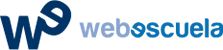
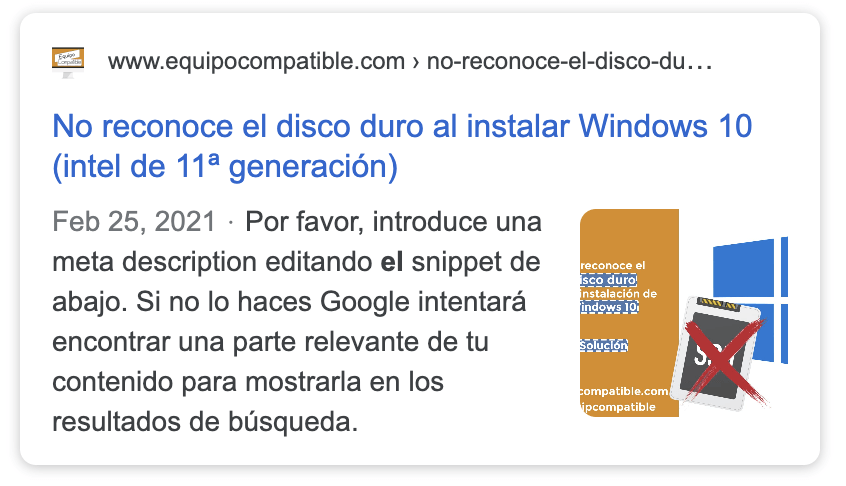
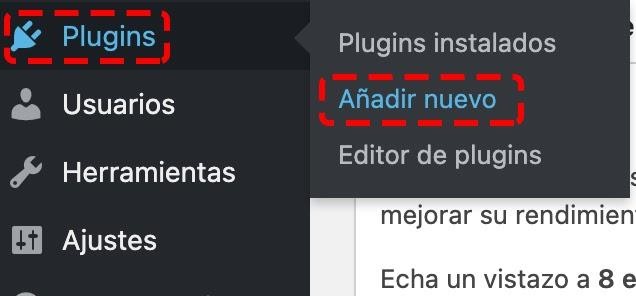
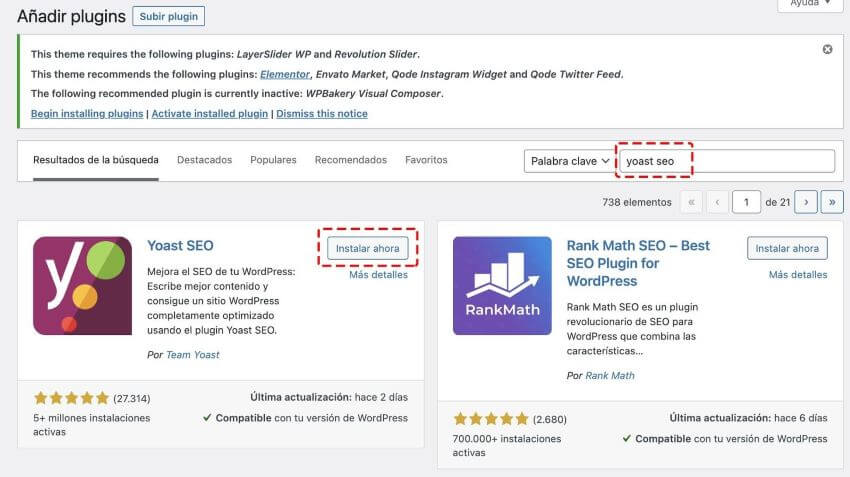
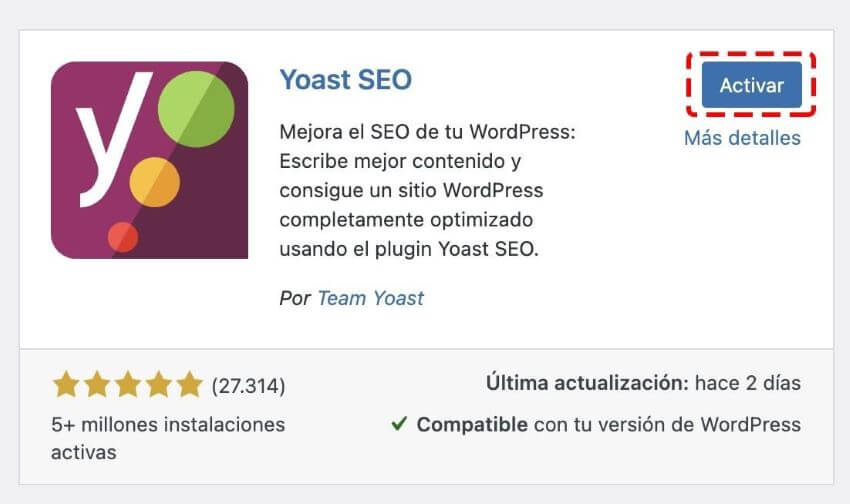
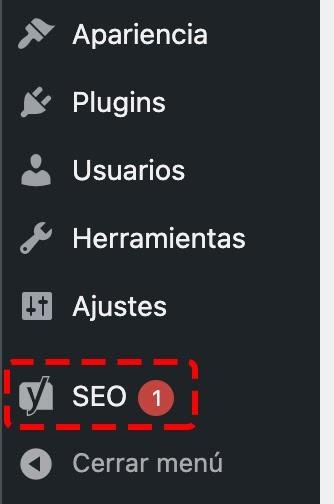
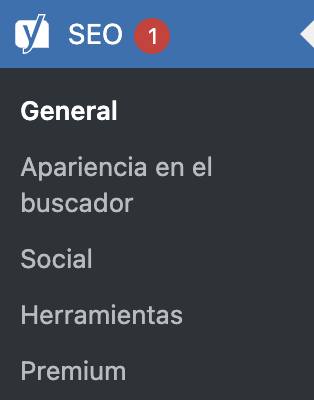
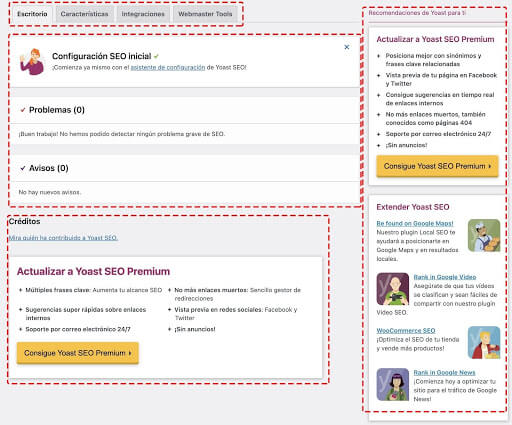
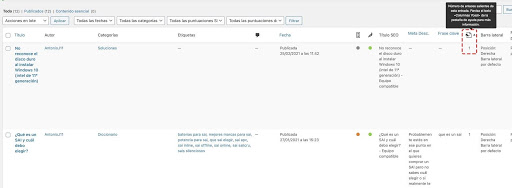
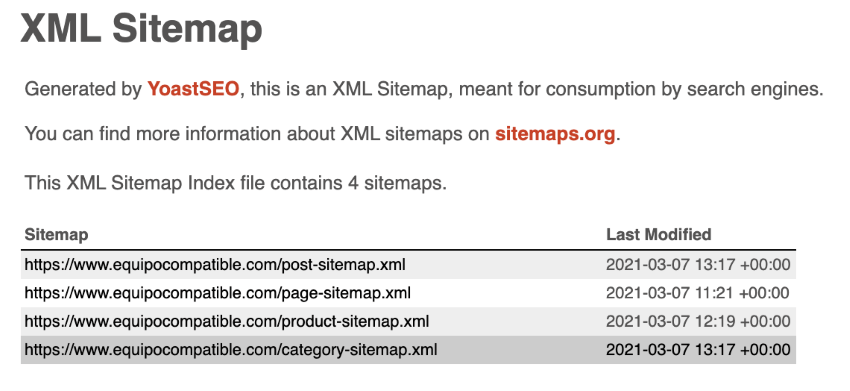
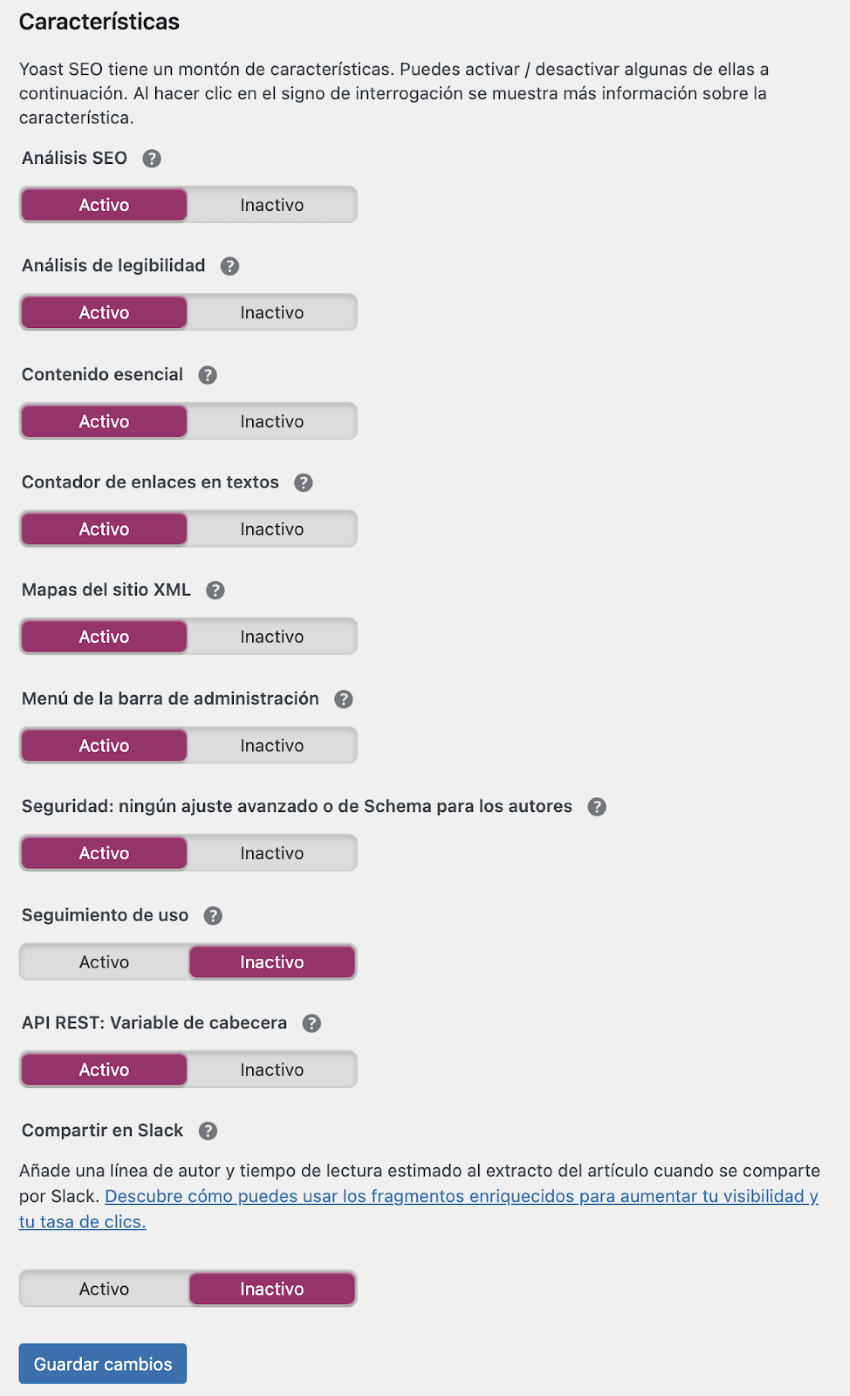

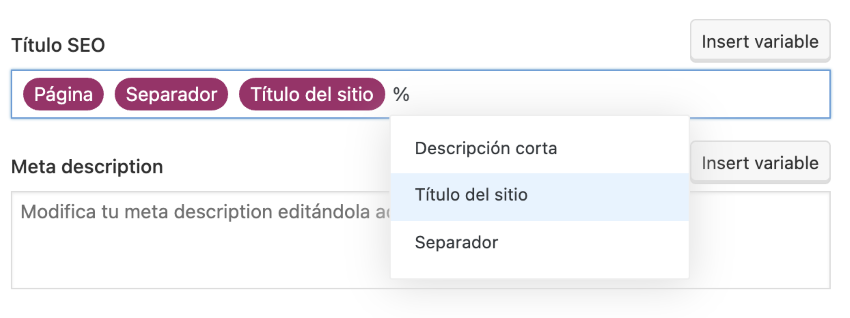
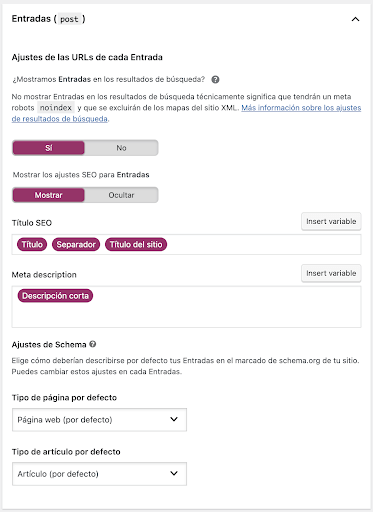
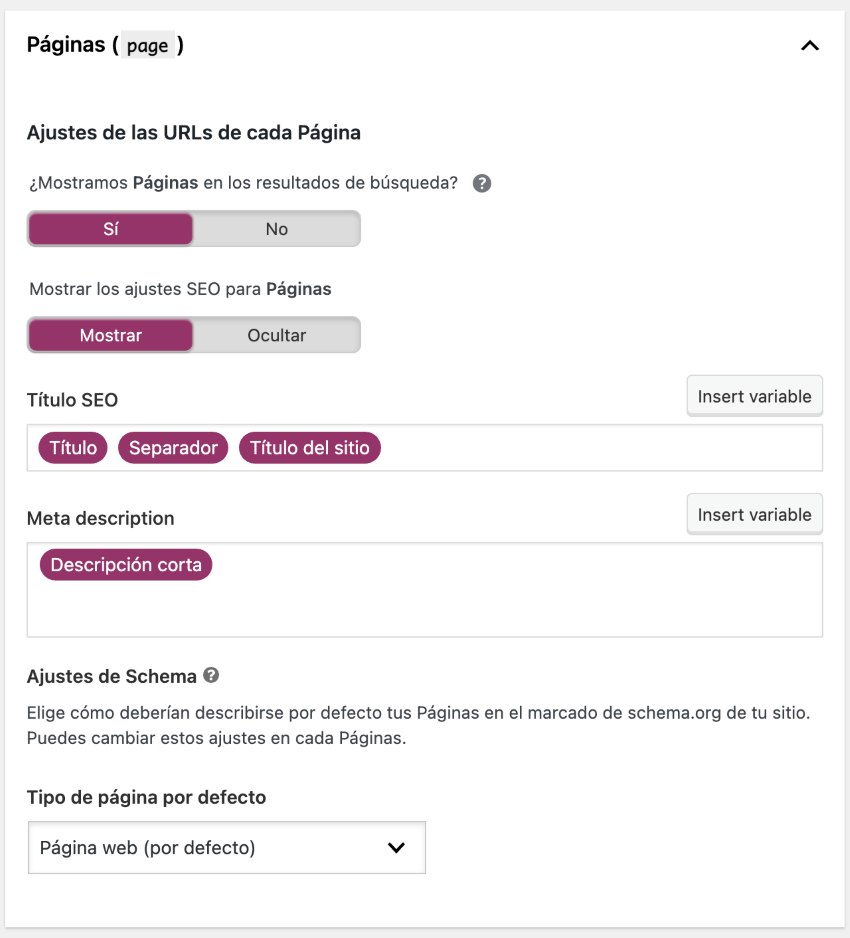
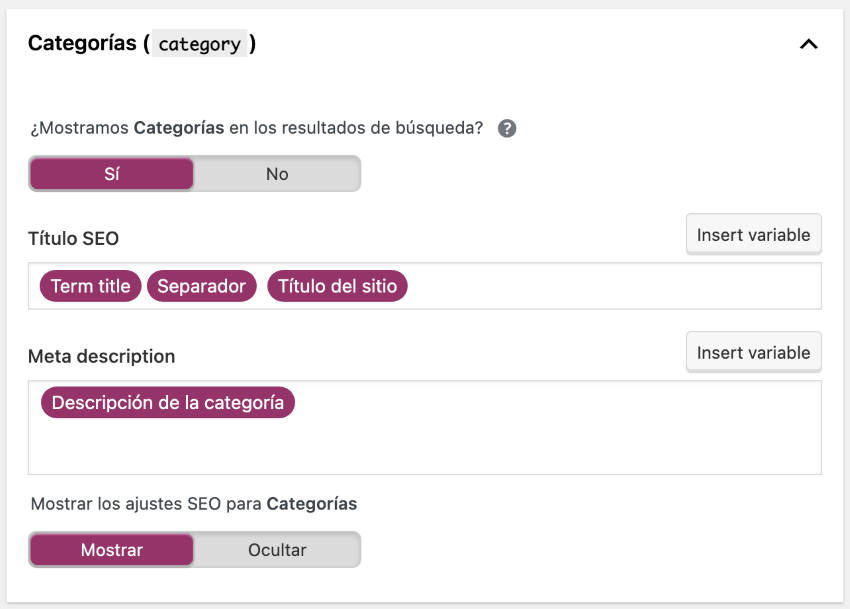
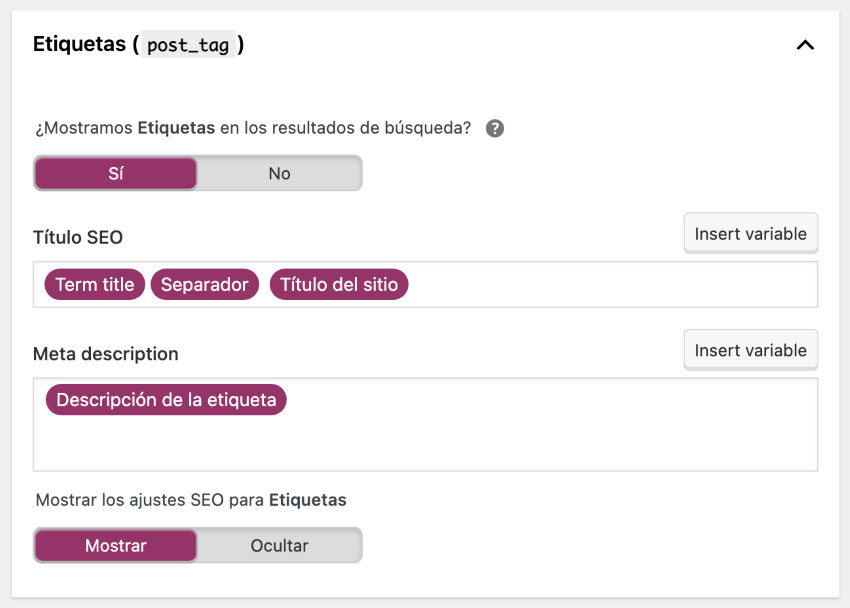
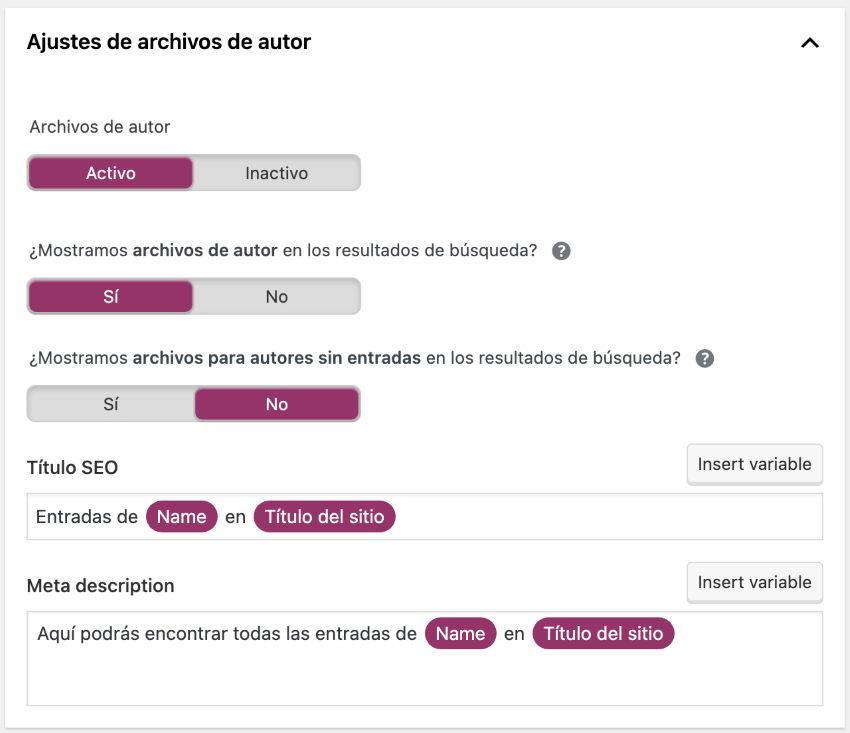
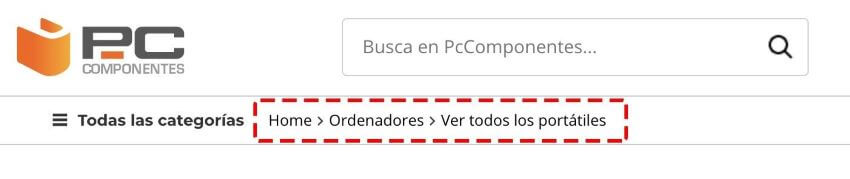

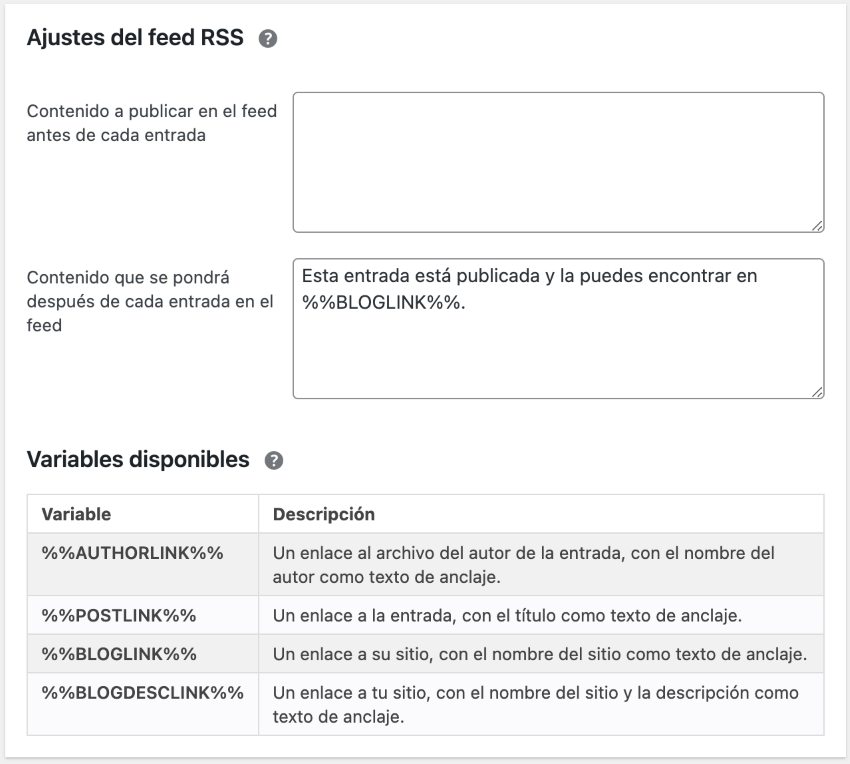
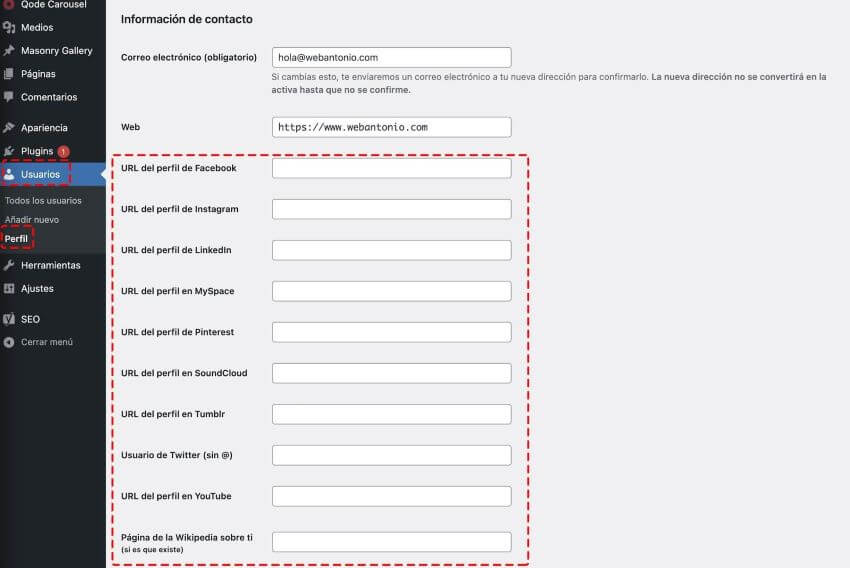
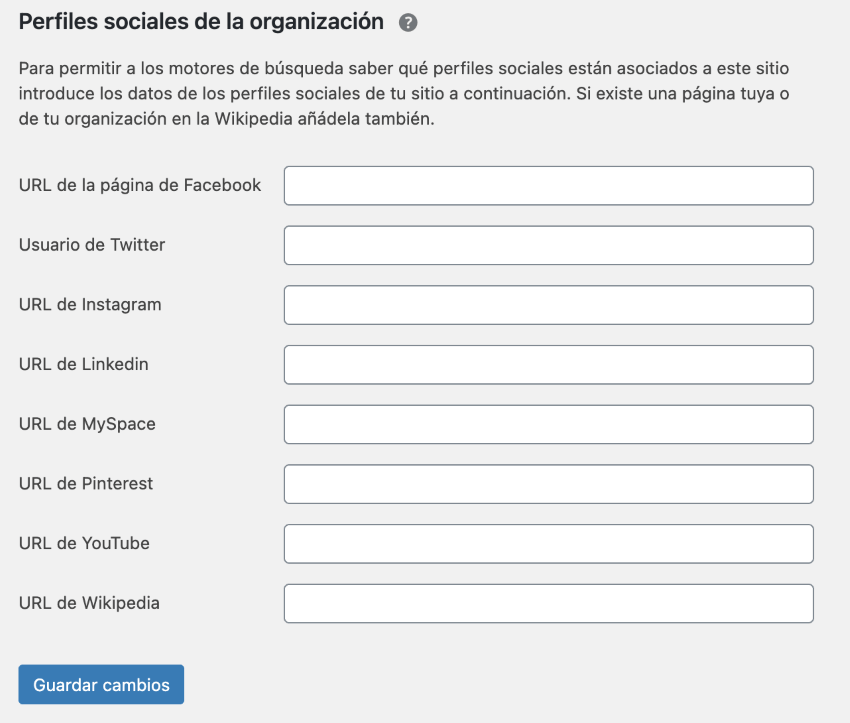
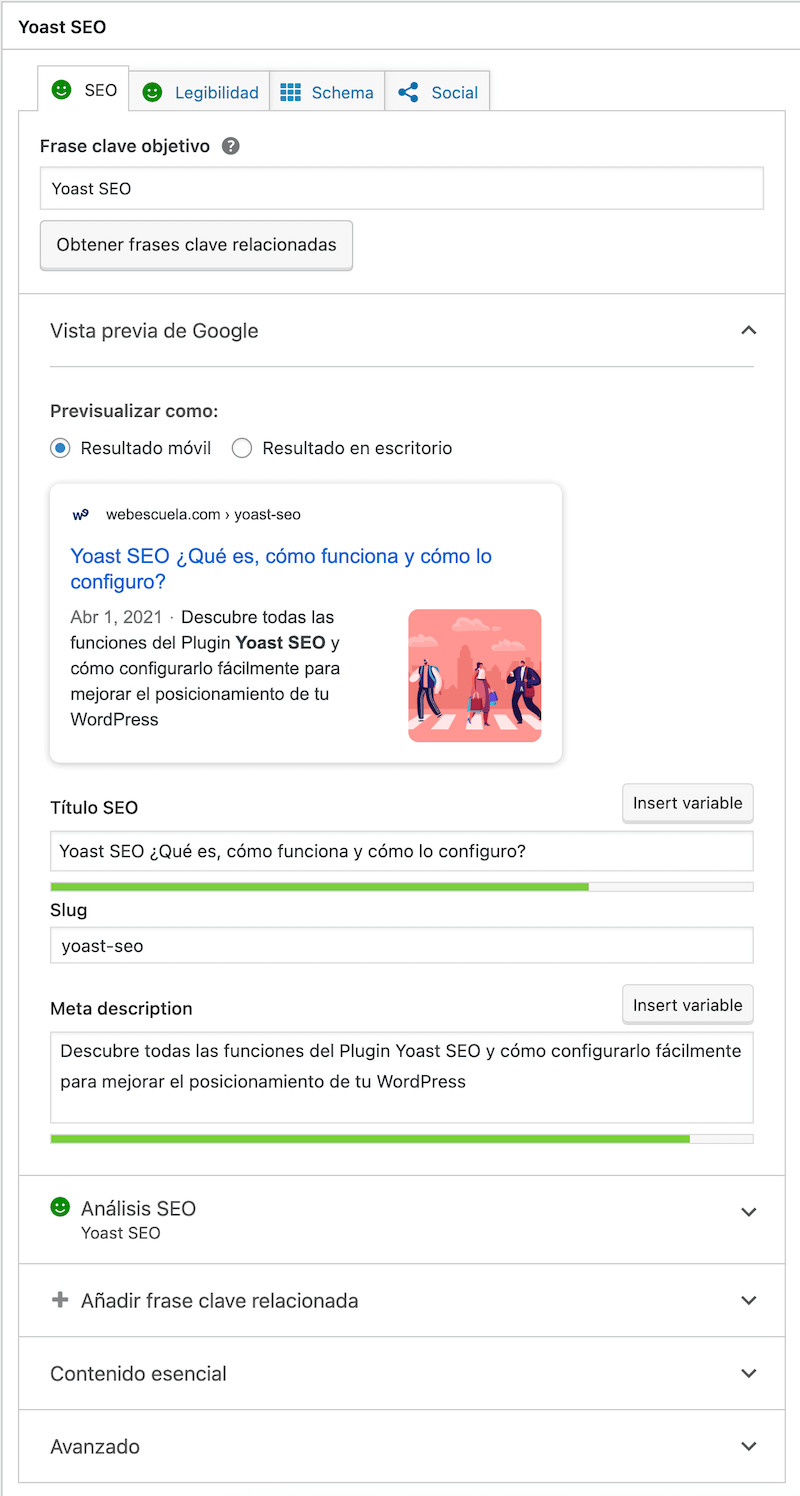



SORAYA RODRIGUEZ
Posted at 13:25h, 29 septiembreMuy interesante todo lo que comentas sobre Yoast SEO, pero sí que creo que ahora mismo ya no es el mejor plugin que nos podemos encontrar. Yo destacaría mucho Rank Math! Lo conocer? creo que amplia mucho más en profundidad los servicios que ofrece Yoast, quedándose este bastante básico para el posicionamiento SEO. Échale un vistazo